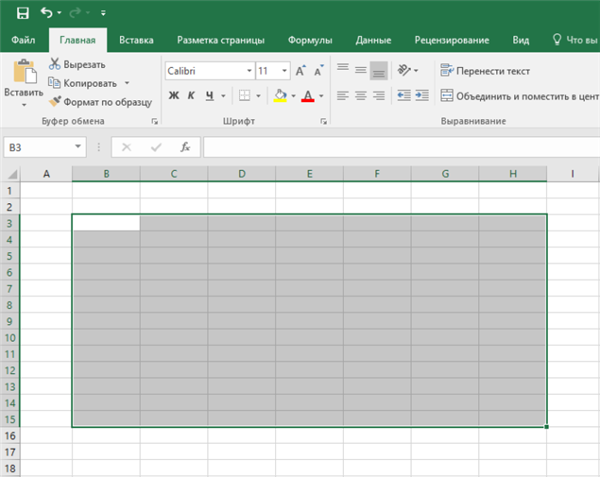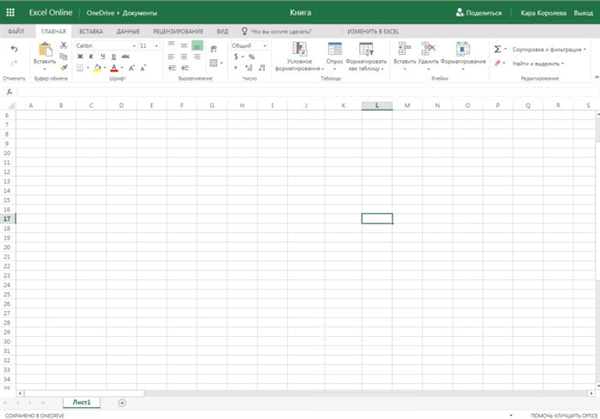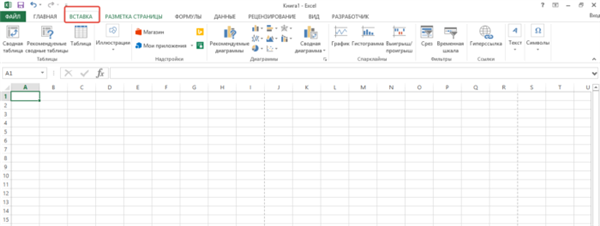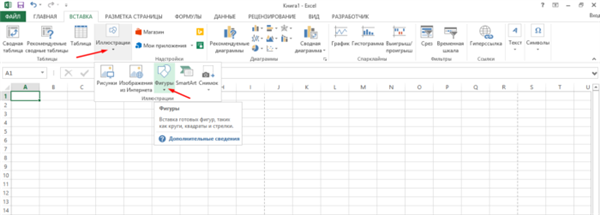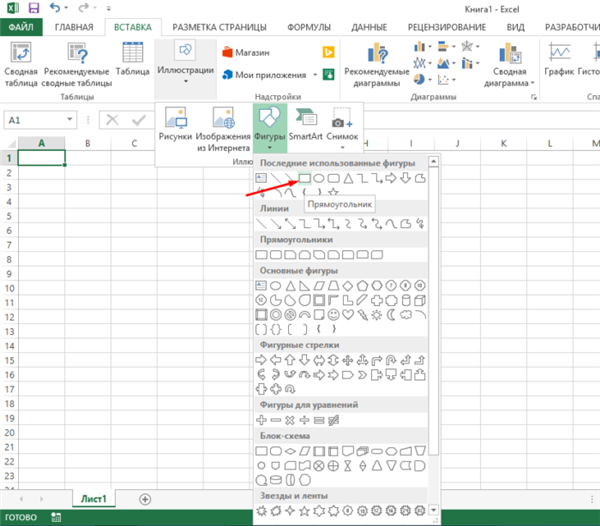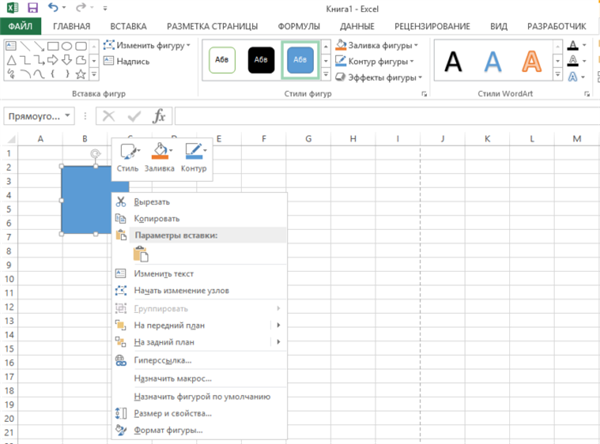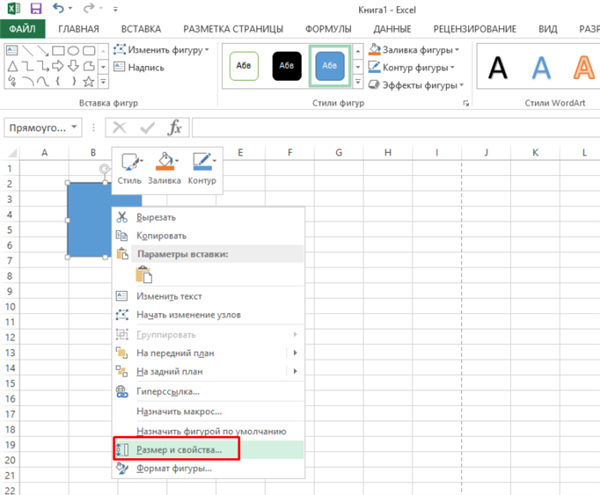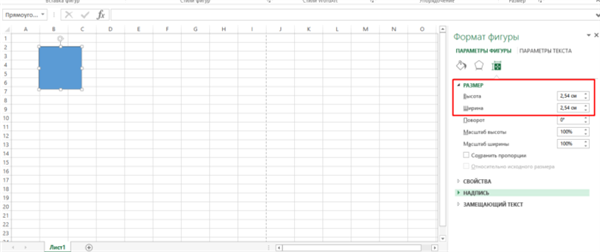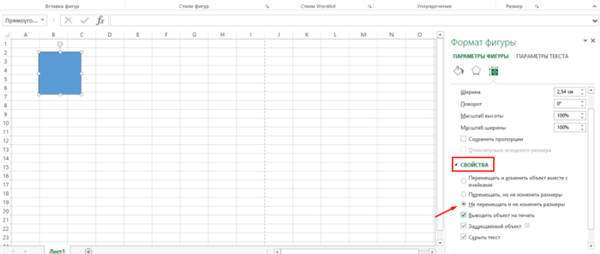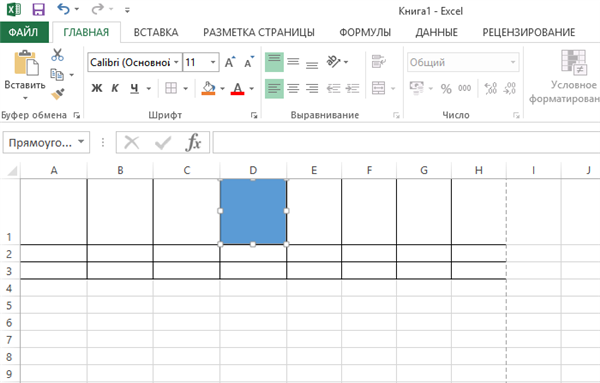Спосіб №2. Створення таблиці за допомогою кнопки «Фігури»
- Відкрийте табличний процесор.

Відкриваємо новий документ Ексель
- На панелі інструментів знайдіть вкладку «Вставка». Натисніть на неї.

Відкриваємо вкладку «Вставка»
- У групі «Ілюстрації» виберіть кнопку «Фігури». Клікніть на ній.

Клацаємо по іконці «Ілюстрації», потім по іконці «Фігури»
- У запропонованих варіантах клацніть лівою кнопкою миші по прямокутника.

Вибираємо потрібну фігуру, в нашому випадку «Прямокутника», клацаємо по ней.јрд
- Натисніть правою кнопкою координатного пристрою на вставлену фігуру.

Натискаємо правою кнопкою мишки по фігурі прямокутника
- У вікні, виберіть рядок «Розмір і властивості». Клікніть на ній.

Клацаємо за пунктом «Розмір і властивості»
- Виберіть розмір фігури.

В розділі «Розмір», в полях «Ширина» та «Висота» задаємо необхідні розміри
- Виберіть опцію «Не переміщати і змінювати розміри».

У розділі «Властивості» ставимо галочку на пункт «Не переміщати і змінювати розміри»
- Використовуйте цей малюнок для редагування ширини стовпців і висоти вашого документа.

З допомогою фігури редагуємо ширину і висоту стовпців і рядків таблиці